使用u深度dg工具格式化硬盘教程
2015-03-11 u深度使用教程
格式化硬盘相当于将硬盘重置,会清空里面的所有数据,当然也包括一些逻辑碎片。虽然一般不会使用,但是有些用户需要格式化硬盘,今天就为大家介绍下u深度dg工具格式化硬盘的操作方法。
1、首先我们将制作好的u深度U盘启动盘连接电脑(制作U盘启动盘教程请查看“u深度v3.0一键制作u盘启动盘教程”),重启电脑,在出现开机logo时按下启动快捷键,选择从U盘启动,进入u深度主菜单后选择【02】运行u深度win8PE装机维护版(新机器),如图所示:
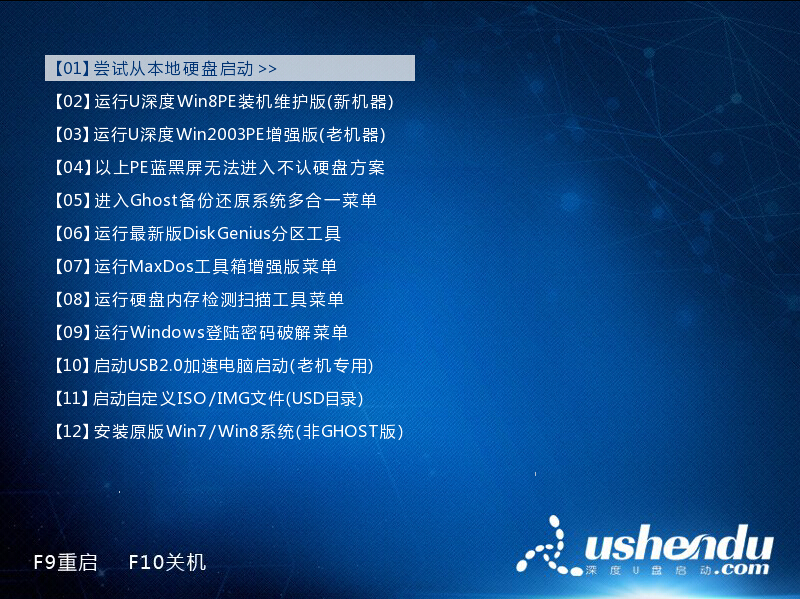
2、进入win8pe系统后,在桌面上找到并打开“分区工具DiskGenius”,在工具界面中我们就可以看到硬盘分区信息了,如图所示:
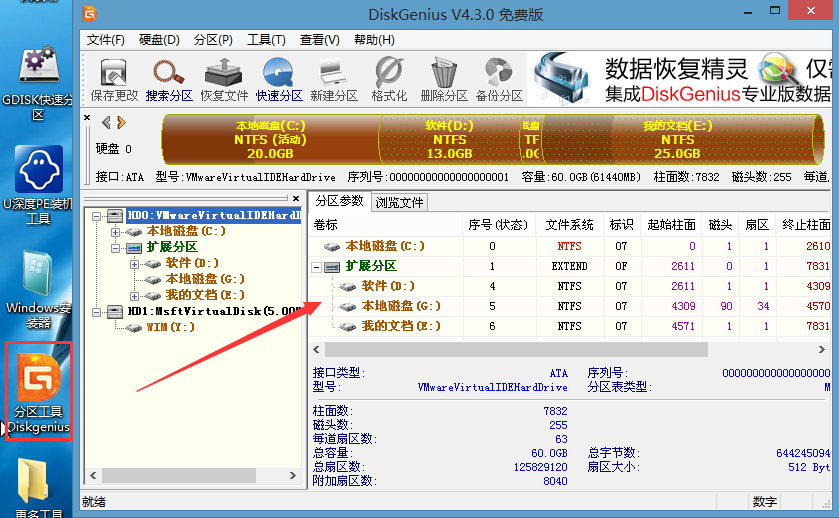
3、在列表中点击我们需要格式化的硬盘或者是分区,然后点击工具栏上的“格式化”,如图所示:

4、随后弹出提示框,一般不做更改,直接点击“格式化”即可,如图所示:
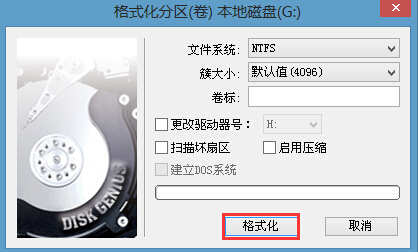
5、工具还会出现提示框,我们继续即可,工具便开始格式化硬盘,我们等待完成即可,如图所示:
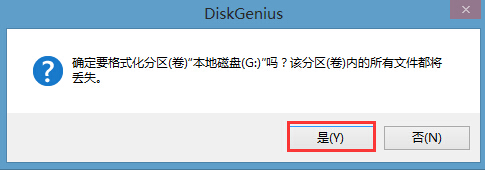

以上便是使用u深度dg工具格式化硬盘的方法,大家在平时需要用到格式化时也可以尝试使用dg工具来完成,希望可以帮助到大家。

